帮助#
您可以使用 帮助 窗格来查找、渲染和显示任何带有文档字符串(docstring)的对象的富文档,包括模块、类、函数和方法。这使您无需中断工作流程,即可直接从 Spyder 轻松访问文档。

您也可以从这里访问 Spyder 的教程,它将引导您了解使用其主要功能的一些基本步骤。
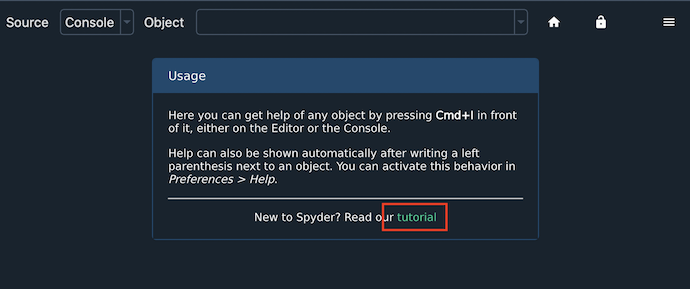
获取帮助#
帮助可以通过对 编辑器 中打开的文件进行静态分析来检索,也可以通过在 IPython 控制台 中动态检查对象来检索。您可以通过按下可配置的帮助快捷键(默认为 Ctrl-I)来手动触发帮助。
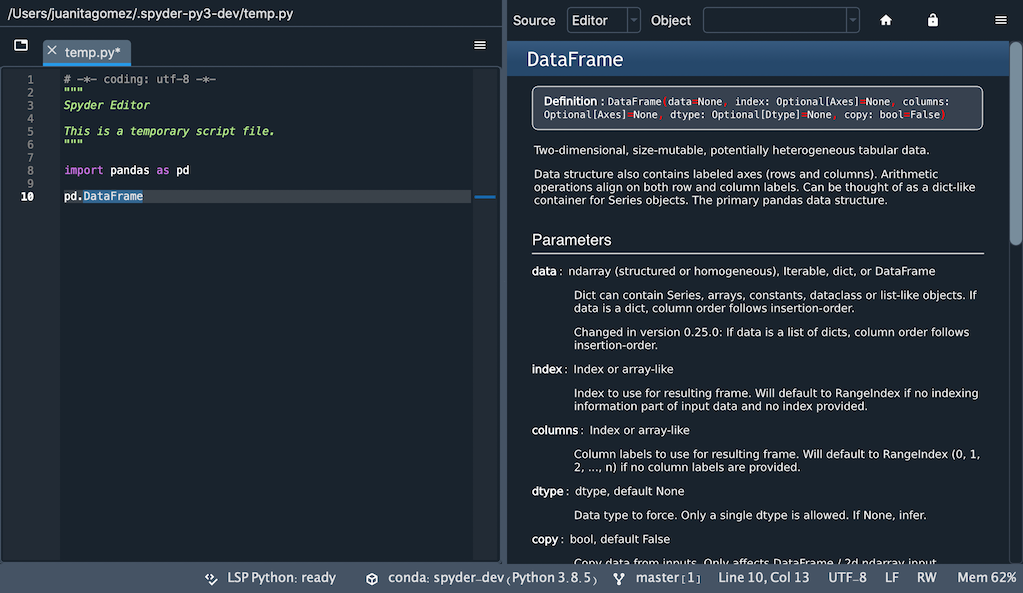
如果 控制台 被选为 源,您也可以手动将对象的名称输入到窗格顶部的 对象 文本框中。
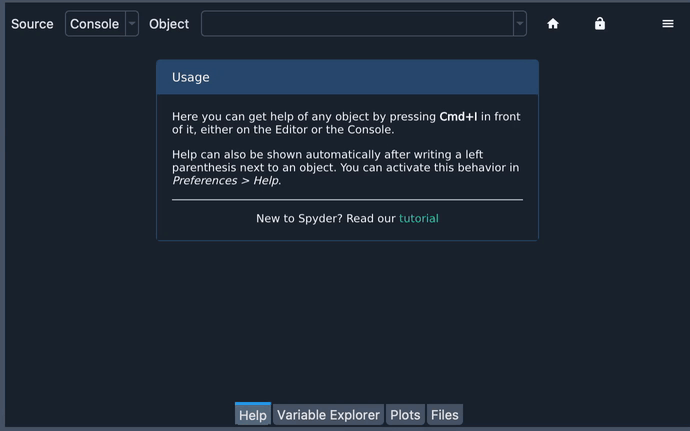
编辑器 和 控制台 的自动帮助可以在 下单独启用,并通过 帮助 窗格右上角的锁定图标动态开启和关闭。如果启用,在函数或方法名称后简单地输入一个左括号(()将显示其相关的帮助。

理解帮助模式#
您可以使用 帮助 窗格右上角的选项菜单(汉堡包 图标)来切换帮助显示模式。
富文本 模式使用 Sphinx 渲染对象的文档字符串,纯文本 模式显示未格式化的文档字符串,而 显示源代码 则将文档字符串与所选对象的代码或其任何 Python 部分(如果对象不是纯 Python)内联显示。当文档字符串不可用或不足以描述对象时,后者会很有用。
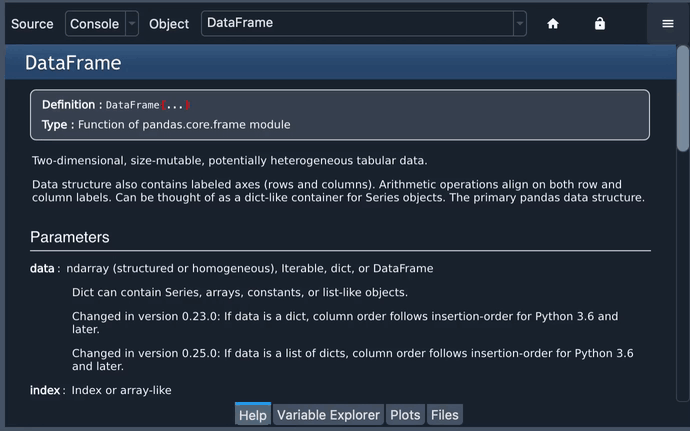
通过悬停获取帮助#
您也可以通过在 编辑器 中将鼠标悬停在对象上以获取摘要帮助。点击悬停弹出窗口将在 帮助 窗格中打开完整文档。
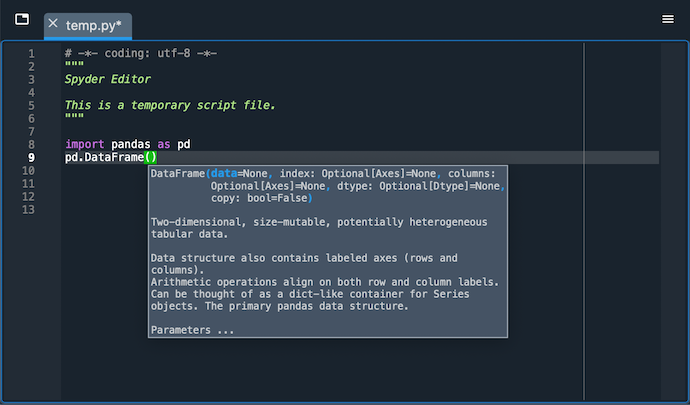
控制自动导入#
当您在 IPython 控制台 中获取尚未导入的对象的帮助时,该对象将自动加载到 Spyder 自己的内部解释器中,以便在文档可用时显示。这可以在 帮助 窗格的右上角选项菜单中禁用,以便只显示已导入对象的文档。